如何将Win11、Win10系统备份到U盘?教您3个方法!
有用户想要将Win11、Win10系统备份到U盘,这样可以在系统崩溃时快速将电脑恢复到正常运行的状态,那么该如何备份呢?您可以试试文中介绍的3个方法。
众所周知,Win11、Win10系统备份保护系统安全任务中非常重要的一项措施。因为当我们有了备份之后,在遇到硬件故障、系统崩溃等紧急情况时,您可以通过备份文件来快速地将系统还原到备份时正常运行的状态,而不用担心数据丢失问题和修复系统耗时费力的情况。
既然备份文件这么重要,那么我们当然要选择一个安全的地方来妥善保存它。在综合考虑到各种因素后,有些伙伴认为将电脑系统备份到U盘是一个不错的选择方案。
那么我们该如何备份电脑系统到U盘呢?本文为您提供了3个将电脑系统备份到U盘的简单方法,请您根据自己的实际状况进行选择。
傲梅轻松备份是一个全面、专业且简单的备份还原软件,可以帮助您轻松地将电脑系统备份到U盘、本地磁盘、移动硬盘、网络共享位置、NAS等(后两种为VIP功能)。并且除了备份系统功能之外,还为大家提供了文件、分区、磁盘备份方案,为了能够满足更多用户的各种需求。
此外,您也可以提前使用该软件制作可启动盘,之后如果遇到系统崩溃无法启动问题时,再用启动盘将电脑引导到PE系统环境,然后进行系统还原即可。
您觉得还不错的话可以直接点击下方按钮进入下载中心下载安装傲梅轻松备份,然后跟着我们的演示教程一起看看如何备份电脑系统到U盘或其他路径吧!
1. 请您准备一个空间足够容纳系统备份镜像(大概和C盘空间差不多大)的空白U盘或移动硬盘,然后将其连接到电脑并确保系统能够正常检测到它。
2. 打开傲梅轻松备份,在主界面中点击“备份”,然后选择“系统备份”。

3. 该软件会自动帮您选择系统分区。您选择存储备份文件的U盘即可。除此之外,您也可以将系统镜像保存到本地硬盘、外部硬盘或网盘上。

4. 确认操作无误,然后点击“开始备份”即可轻松地将Win10系统备份到您指定的位置。
✎ 提示:您可以根据需要进行高级备份设置:
不难看出,使用傲梅轻松备份仅需4步即可将Win11、Win10系统备份到U盘,在电脑出现问题时,您可以制作可启动盘进入PE,然后进行还原。告诉您个好消息,还有一种更简单的方法,可以直接将系统备份到恢复分区,然后直接在启动项里进行还原!
这个方法是使用傲梅一键还原。如果您正好只想备份还原Win11、Win10系统,在出现问题时可以按热键迅速进入到一键还原界面进行系统还原的话,傲梅一键还原非常适合您。
1. 请您点击上面的按钮进入下载中心下载安装傲梅一键还原。
2. 打开傲梅一键还原,在主界面中点击“一键系统备份”。
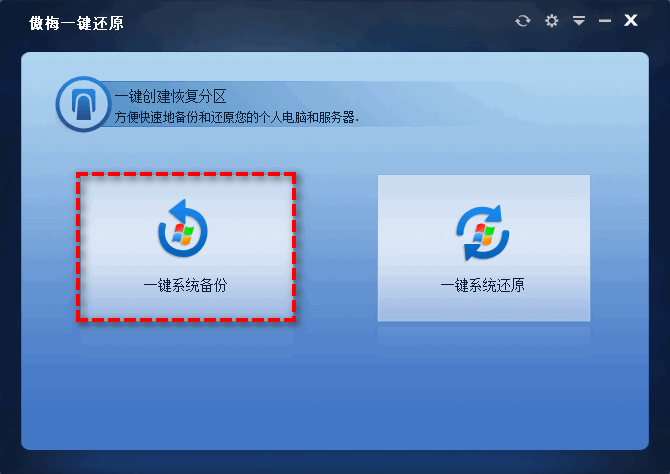
3. 选择“备份系统到其它位置”,然后点击“下一步”。

4. 点击左下角的“高级”,然后在上方选择一个位置创建恢复分区,下方选择您的U盘储存镜像文件,然后点击“开始备份”即可将电脑系统备份到u盘。

除了上面的方法之外,如何备份电脑系统到u盘呢?Windows系统自带的备份和还原(Windows 7)也是一个可行的方案,此功能可以将您现有系统的部分分区进行备份,然后在系统出现问题时通过备份文件实现快速还原。
值得注意的是,系统自带的备份和还原(Windows 7)功能存在限制条件:U盘的可使用空间需要大于或等于64GB。否则,您将无法在本地驱动器中找到您的U盘,这是Windows系统的默认限制,所以如果您想使用此方法来备份系统的话,我们建议您使用128GB的U盘(越大越好)。
1. 把U盘连接到电脑并确保U盘能被电脑检测到。点击桌面左下角的“搜索”输入“备份”,然后点击“备份设置”。然后点击“转到备份和还原(Windows 7)”。
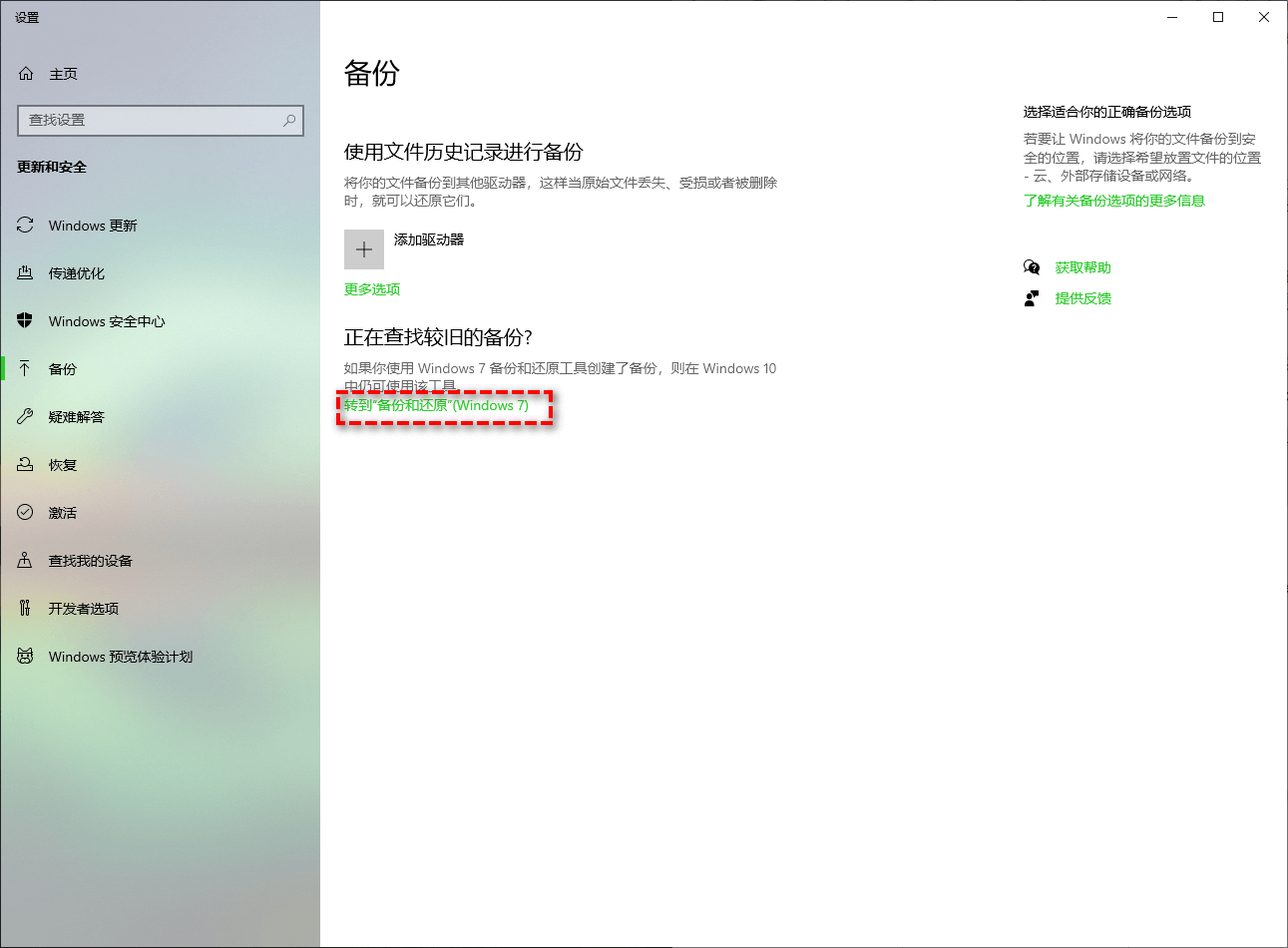
2. 点击左侧的“创建系统映像”。

3. 勾选“在硬盘上”然后选择您的U盘,然后点击“下一步”。
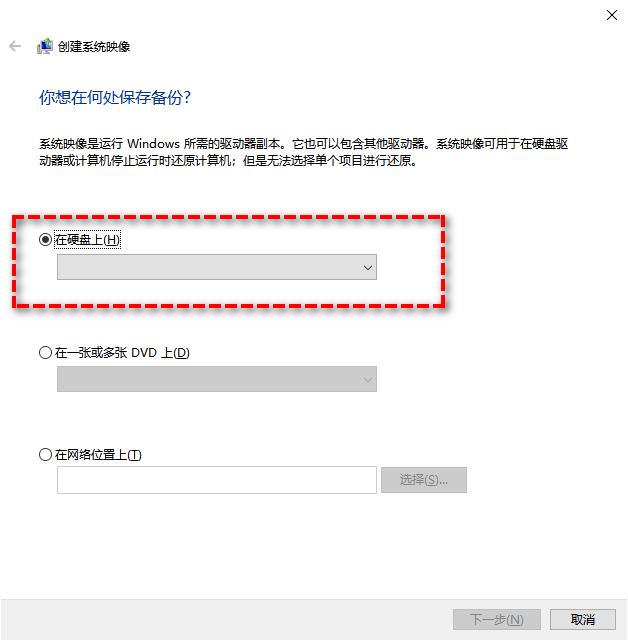
4. 确认备份设置无误后,然后点击“开始备份”,等待完成即可将Win11、Win10系统备份到U盘。
✍ 注意:该方法Windows 7/8/10/11也可以使用,只是操作界面和某些操作可能会略有不同。
根据大量用户实际使用后的反馈表示,Windows系统内置的备份和还原(Windows 7)功能非常不人性化。不但操作复杂,而且还需要使用128GB以上的大U盘,如果您设置了定时备份,那么储存备份的硬盘很容易变满,从而导致无法继续备份,这可能会让系统和重要数据失去保护!
有朋友可能想要问了,我把电脑系统备份到u盘之后,该怎么进行系统还原呢?别担心,我们早料到了您会这么想,所以贴心地在下方为您展示出了不同方法对应的不同还原方式,请您仔细查看:
以上即为将Win11、Win10系统备份到U盘的全部内容,我们可以看出系统自带备份工具功能少,操作复杂,并且不够人性化。傲梅一键备份虽然简单易用,但功能较为单一,也无法提供定时自动备份。相比之下,适合您的无非是傲梅轻松备份,无论是系统、文件、磁盘、分区,可以备份到任何您想备份的位置。
顺便一提,如果您想保护公司内大量的电脑、数据库、虚拟机数据安全,可以选择傲梅企业备份旗舰版,支持集中备份、批量备份,对于中小型企业来说,是一个性价比非常高的备份解决方案。